win7电脑备份文件怎么删除
- 分类:Win7 教程 回答于: 2021年06月12日 10:50:00
我们都知道win7系统有备份文件这个功能,不过有的网友在备份自己的系统时出现了一些问题,把整个盘都给占满了,小编这里要和大家讲的是win7电脑备份文件要怎么删除。
1、开始——控制面板——系统和安全——【备份和还原】中点击【更改设置】。

2、来到这个页面后点击下一步。
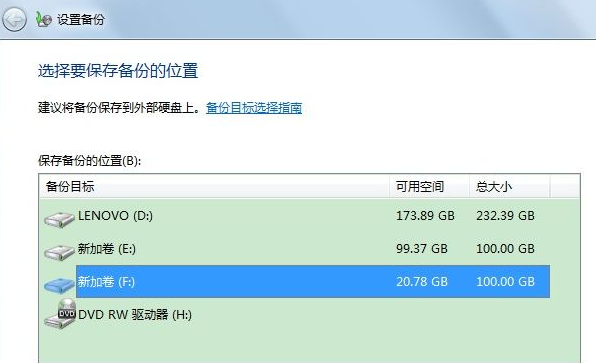
3、在这里选择第二个【让我选择】,然后点击下一步即可。

4、把【包括驱动器 未命名的驱动器,LENOVO (D:), (C:) 的系统映像(S)】的勾给去掉,至于上面是否备份几个分区,按自己喜好选择吧。然后点击下一步。

5、保存设置然后退出。

6、继续回到【备份与还原】这里,点击【管理空间】。
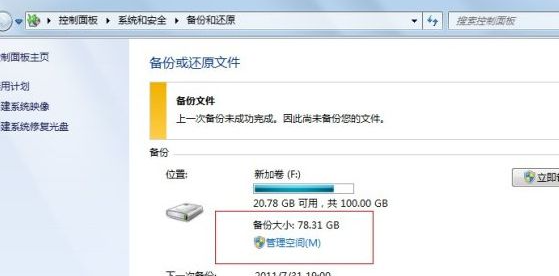
7、然后来到这个界面我们点击更改设置。
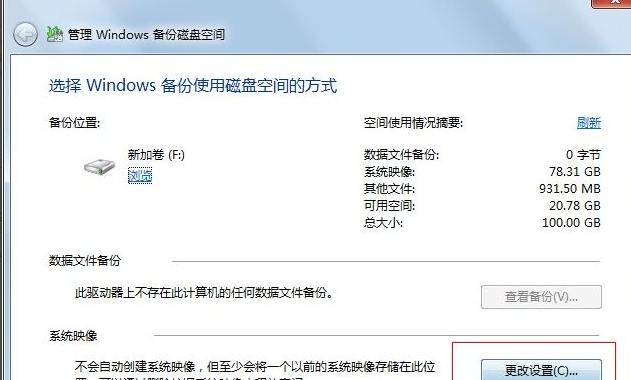
8、如图,选择第二个选项,注意它提示可释放的空间正是上一步中系统映像所使用的大小。然后按确定,最终删除成功。
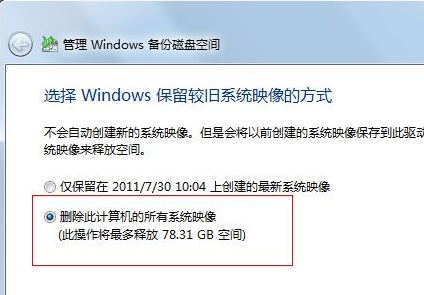
以上就是win7电脑备份文件删除的方法了,希望这个方法对大家有帮助。
 有用
9
有用
9


 小白系统
小白系统


 1000
1000 1000
1000 1000
1000 1000
1000 1000
1000 1000
1000 1000
1000 1000
1000 1000
1000 1000
1000猜您喜欢
- jdk环境变量配置,小编教你jdk环境变量..2018/04/13
- 细说win7怎么打开隐藏文件夹..2018/11/01
- Win7取消开机密码,轻松畅享快速启动..2024/01/18
- win7U盘重装系统步骤图解2022/08/12
- [Win7正版]——稳定可靠的操作系统..2024/01/13
- 细说怎样学电脑2019/02/26
相关推荐
- 如何安装win7系统2022/08/07
- 装一个正版win7系统要多少钱?价格和影..2024/05/02
- win7双系统安装的详细教程2021/05/25
- 添加或更改程序,小编教你找不到添加或..2018/06/28
- win7系统如何安装2022/09/15
- 硬盘如何分区,小编教你如何快速分区..2018/01/31




















 关注微信公众号
关注微信公众号





